这一篇文章不够全面,推荐查看我的另一篇文章:URLSession详解
NSURLSession提供了一个可供通过网络下载内容的API,并且具有丰富的代理方法。在iOS中,NSURLSession支持在app未运行或挂起时进行后台下载。此外,NSURLSession原生的支持data、file、ftp、http和https URL方案,以及用户首选项中代理和socks网关。
使用NSURLSession,你的app可以创建一个或多个会话,每一个会话协调一组数据传输任务。例如:你正在开发一个浏览器,你可以为每一个标签页或窗口创建一个会话,或者一个会话用于交互,一个会话用于后台下载。在每一个会话内,可以添加一系列任务,每一个任务代表对特定网址的请求。
1. Session类型
会话由创建配置对象时调用的方法决定。可以分为以下几类:
- Shared Session:获取单例对象。使用全局共享的会话,并且不能调整cache、cookie和证书等;也不能使用代理方法,因此将不能检测下载进度一类事件。
- Default Session:默认会话配置使用基于磁盘持久缓存,将凭据保存在用户的钥匙串中,默认将cookie存储在与
NSURLConnection相同的共享cookie存储中。通过调用NSURLSessionConfiguration类中的defaultSessionConfiguration方法创建默认会话。 - Ephemeral Session:会把cacehe、cookie和用户凭据保存在RAM中而不是用户磁盘中,只有在你主动保存某个URL的内容到某个文件时才会保存数据,因此最大好处是可以保护用户隐私,适用于无痕浏览。可以缓存的数据大小取决于剩余RAM大小,当会话销毁后,所有临时数据均会清除。另外,在iOS中,应用程序挂起时保存在内存中的数据不会被清除,但在应用程序终止或系统内存不足时会被清除。通过调用
NSURLSessionConfiguration类中的ephemeralSessionConfiguration创建Ephmeral Session。 - Background Session:允许在后台执行HTTP和HTTPS上传或下载任务。
backgroundSessionConfigurationWithIdentifier:配置的会话由系统在单独的进程中控制数据传输。在iOS中,backgroundSessionConfigurationWithIdentifier:配置的会话可以使应用程序挂起或终止后依然进行传输数据。如果app是由系统终止并重新启动,app可以使用相同标志符创建新配置对象和会话,并恢复到终止时的传输状态;如果用户从多任务屏幕中终止app,系统会取消所有后台传输任务,此外,系统也不会重新启动app,必须由用户启动app后传输任务才会继续。通过调用NSURLSessionConfiguration类中的backgroundSessionConfigurationWithIdentifier:创建Background Session。
// 创建Shared Session
NSURLSession *sharedSession = [NSURLSession sharedSession]; // 只能在completionHandler的块中获取数据
// 创建Default Session
NSURLSessionConfiguration *defaultSessionConfiguration = [NSURLSessionConfiguration defaultSessionConfiguration];
NSURLSession *defaultSession = [NSURLSession sessionWithConfiguration:defaultSessionConfiguration delegate:self delegateQueue:nil]; // 在代理方法中获取数据
// 创建Ephemeral Session
NSURLSessionConfiguration *ephemeralSessionConfiguration = [NSURLSessionConfiguration ephemeralSessionConfiguration];
NSURLSession *ephemeralSession = [NSURLSession sessionWithConfiguration:ephemeralSessionConfiguration]; // 在completionHandler的块中获取数据
// 创建Background Session
NSURLSessionConfiguration *backgroundSessionConfiguration = [NSURLSessionConfiguration backgroundSessionConfigurationWithIdentifier:@"identifier"];
NSURLSession *backgroundSession = [NSURLSession sessionWithConfiguration:backgroundSessionConfiguration]; // 在completionHandler的块中获取数据
会话对象配置还包括对URL缓存和cookie存储对象引用,这些对象用于发出请求、处理响应时使用,具体情况取决于配置和请求类型。
会话对象会对代理保持强引用,直到你退出app或显式销毁会话。如果没有销毁会话,会造成内存泄漏直至退出app。
2. Task类型
在会话中,创建任务用于上传数据到服务器,然后从服务器取回文件到本地磁盘或NSData对象到内存中,NSURLSessionAPI提供三种Task类型。
- Data Task:发送和接收NSData类型数据,一般用于交互式请求。
- Upload Task:继承自Data Task,一般以文件格式传输数据。支持app未运行时上传数据。
- Download Task:取回的数据是文件格式,支持app未运行时上传、下载。
和其他网络请求API一样,NSURLSession也是异步的,根据你Session配置的不同,以下面两种方式之一返回数据。
- 从
completionHandler的块中获取数据,当传输完成或失败后调用块。 - 在代理方法中获取数据。有多种代理方法可供选择使用,比上面的方法功能强大些,例如可以检测下载进度。
3. NSURLSession的使用步骤
- 创建会话配置。对于
Background Session必须包含一个单独的标志符,标志符不能为nil或空字符串,用于在app崩溃、终止或挂起后将会话再次匹配。 - 选择会话配置类型,创建会话。
- 创建任务。根据想要实现的功能选择Task类型。
- 执行任务。所有创建的任务默认都是挂起状态,必须调用
resume方法任务才会执行。
4. 简单应用
学习新的API最好的方法就是使用代码练习,下面通过一个小例子来学习NSURLSession。
4.1 新建工程
启动Xcode8.2,点击Create a new Xcode project,在iOS模板列表里选择Single View Application模板。
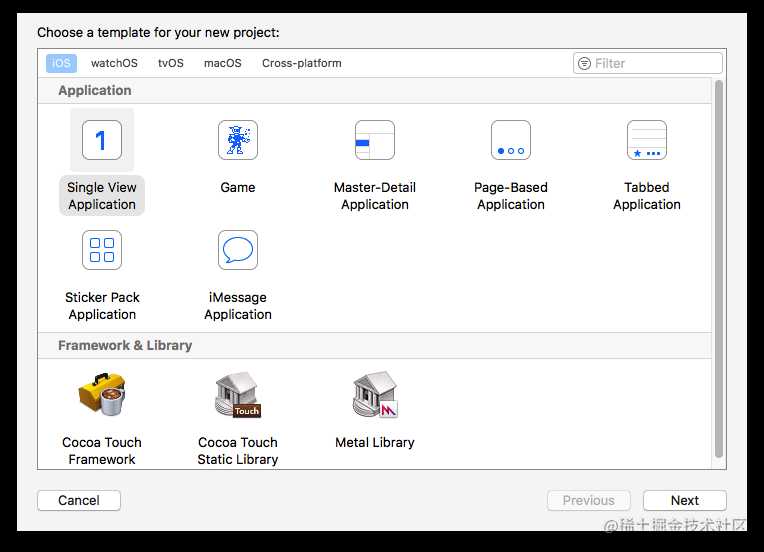
填写工程名称,我这里命名为NSURLSession1,选择文件位置,最后点击Create。
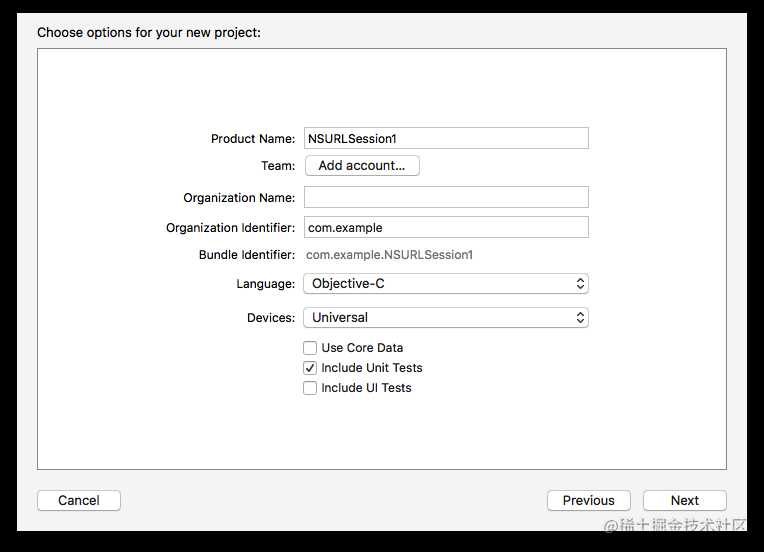
4.2 创建会话
使用NSURLSession最重要的一点是理解NSURLSession的实例对象是一切的核心,这个对象处理请求和响应、配置请求、管理会话存储和状态。有多种创建会话的方法,最快速的创建方法是使用NSURLSession的sharedSession类方法,如下所示:
- (void)viewDidLoad
{
[super viewDidLoad];
NSURLSession *session = [NSURLSession sharedSession];
}
如上面代码所示,在ViewController.m的viewDidLoad方法内创建一个session对象。
4.3 创建任务
我们将使用session对象查询iTunes Search API上的软件。iTunes Search API不需要身份验证,因此特别适合我们的例子。想要查询iTunes Search API我们需要向 https://itunes.apple.com/search发送请求、传递参数。创建一个NSURLSessionDataTask的实例dataTask用来查询iTunes Search API,查看更新后的viewDidLoad方法。
- (void)viewDidLoad
{
[super viewDidLoad];
NSURLSession *session = [NSURLSession sharedSession];
NSURLSessionDataTask *dataTask = [session dataTaskWithURL:[NSURL URLWithString:@"https://itunes.apple.com/search?term=apple&media=software"] completionHandler:^(NSData * _Nullable data, NSURLResponse * _Nullable response, NSError * _Nullable error) {
NSDictionary *json = [NSJSONSerialization JSONObjectWithData:data options:0 error:nil];
NSLog(@"%@",json);
}];
}
在这个实例中,我们调用dataTaskWithURL: completionHandler:方法,并传递一个NSURL的实例和一个完成处理程序。完成处理程序有三个参数,分别是响应的数据(NSData)、响应对象(NSURLResponse)和错误(NSError)。如果请求成功,error为nil。因为我们知道返回的是JSON格式数据,将取回的数据使用JSONObjectWithData: options: error:方法解析数据并输出到控制台。
使用
NSURLSession和NSURLConnection时还有一点需要理解。如果请求失败,完成处理程序中的error包含错误信息;如果请求返回404(404表示客户端可以与服务器通信,但服务器找不到请求内容),则请求成功,只是服务器没有找到请求内容,此时error为nil。
4.4 执行任务
所有新创建的任务都是挂起状态,必须调用resume方法才会执行。更新后的viewDidLoad如下。
- (void)viewDidLoad
{
[super viewDidLoad];
NSURLSession *session = [NSURLSession sharedSession];
NSURLSessionDataTask *dataTask = [session dataTaskWithURL:[NSURL URLWithString:@"https://itunes.apple.com/search?term=apple&media=software"] completionHandler:^(NSData * _Nullable data, NSURLResponse * _Nullable response, NSError * _Nullable error) {
NSDictionary *json = [NSJSONSerialization JSONObjectWithData:data options:0 error:nil];
NSLog(@"%@",json);
}];
[dataTask resume];
}
运行demo,可以看到控制台输出的数据。
5. 进阶应用
在上一个示例中,通过完成处理处理程序获取返回的数据,另外还可以通过NSURLSessionDownloadDelegate方法获取数据。下面通过使用NSURLSession和NSURLSessionDownloadDelegate获取图片,利用UIProgressView显示图片下载进度,下载过程中可以点击Cancel 按钮暂停下载,点击Resume 按钮恢复下载。利用观察者(Key Value Observing)实现不同状态时Cancel 按钮和Resume 按钮的显示或隐藏状态。
5.1 创建用户界面
打开Main.storyboard,从组件库(Object Library)中拖拽一个UIImageView到View Controller,调整大小至全屏,拖拽一个UIProgressView到屏幕中心,拖拽UIButton到左上角有横竖两条辅助虚线位置,右上角同样方法放置一个UIButton。创建完成后如下图:
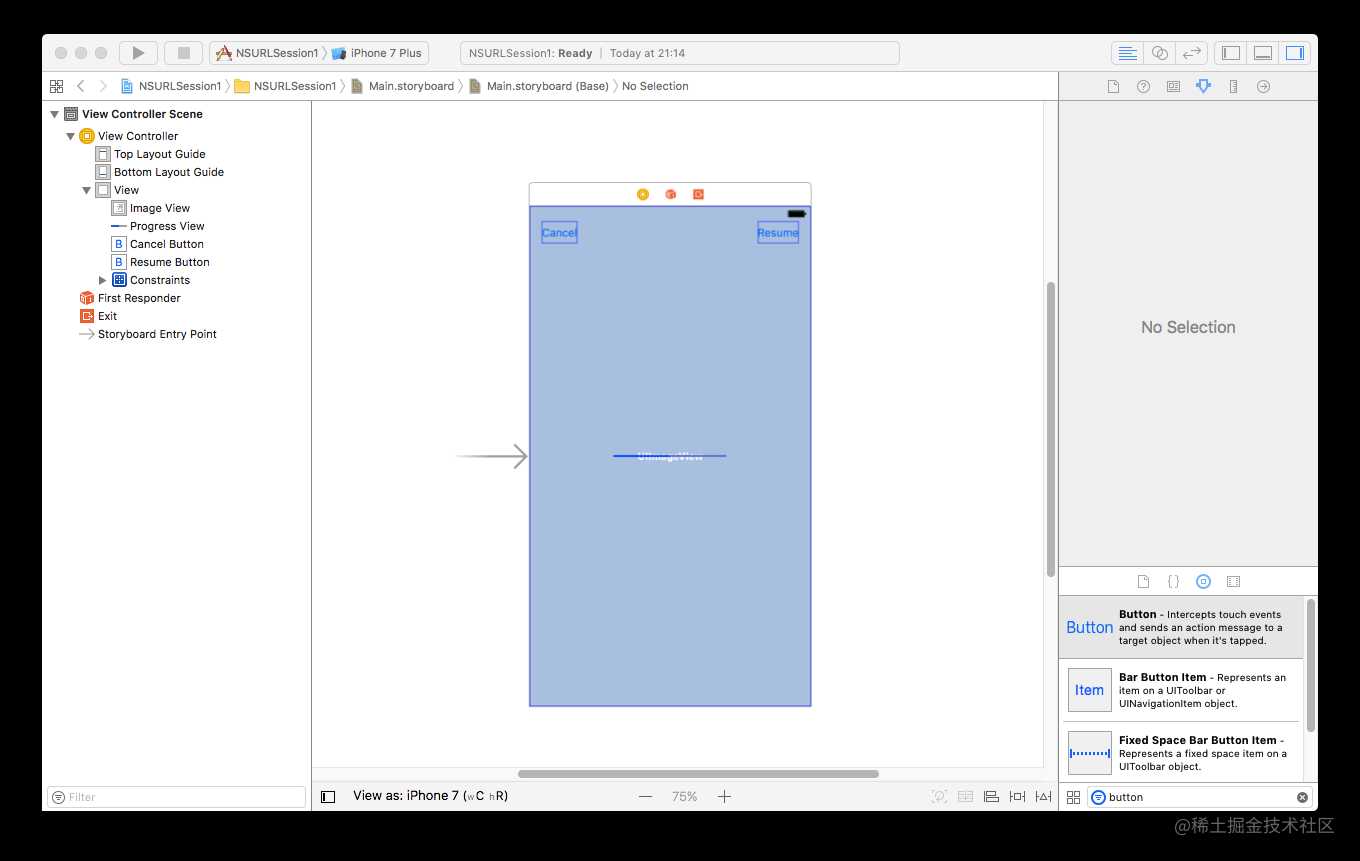
拖拽UIImageView到ViewController.m的接口部分并命名为imageView,类型选择为IBOutlet;UIProgressView在storyboard中不易选中,我们可以从大纲试图中选中并拖拽到ViewController.m的接口部分,命名为progressView,类型选择IBOutlet;分别拖拽左上角和右上角的UIButton到接口部分,分别命名为cancelButton、resumeButton,类型选择为IBOutlet;分别拖拽左上角、右上角两个UIButton到接口部分,名称分别为cancle、resume,类型选择为IBAction。在Attribute Inspector 中修改左上角按钮名称为Cancel,右上角按钮名称为Resume。完成后接口部分代码如下:
#import "ViewController.h"
@interface ViewController ()
@property (strong, nonatomic) IBOutlet UIImageView *imageView;
@property (strong, nonatomic) IBOutlet UIProgressView *progressView;
@property (strong, nonatomic) IBOutlet UIButton *cancelButton;
@property (strong, nonatomic) IBOutlet UIButton *resumeButton;
- (IBAction)cancel:(id)sender;
- (IBAction)resume:(id)sender;
@end
5.2 自动布局
点击屏幕右上角的工具栏中的Assistant Editor,之后将编辑器选择拦从Automatic 改为Preview,这样可以预览我们创建的用户界面。如下图:
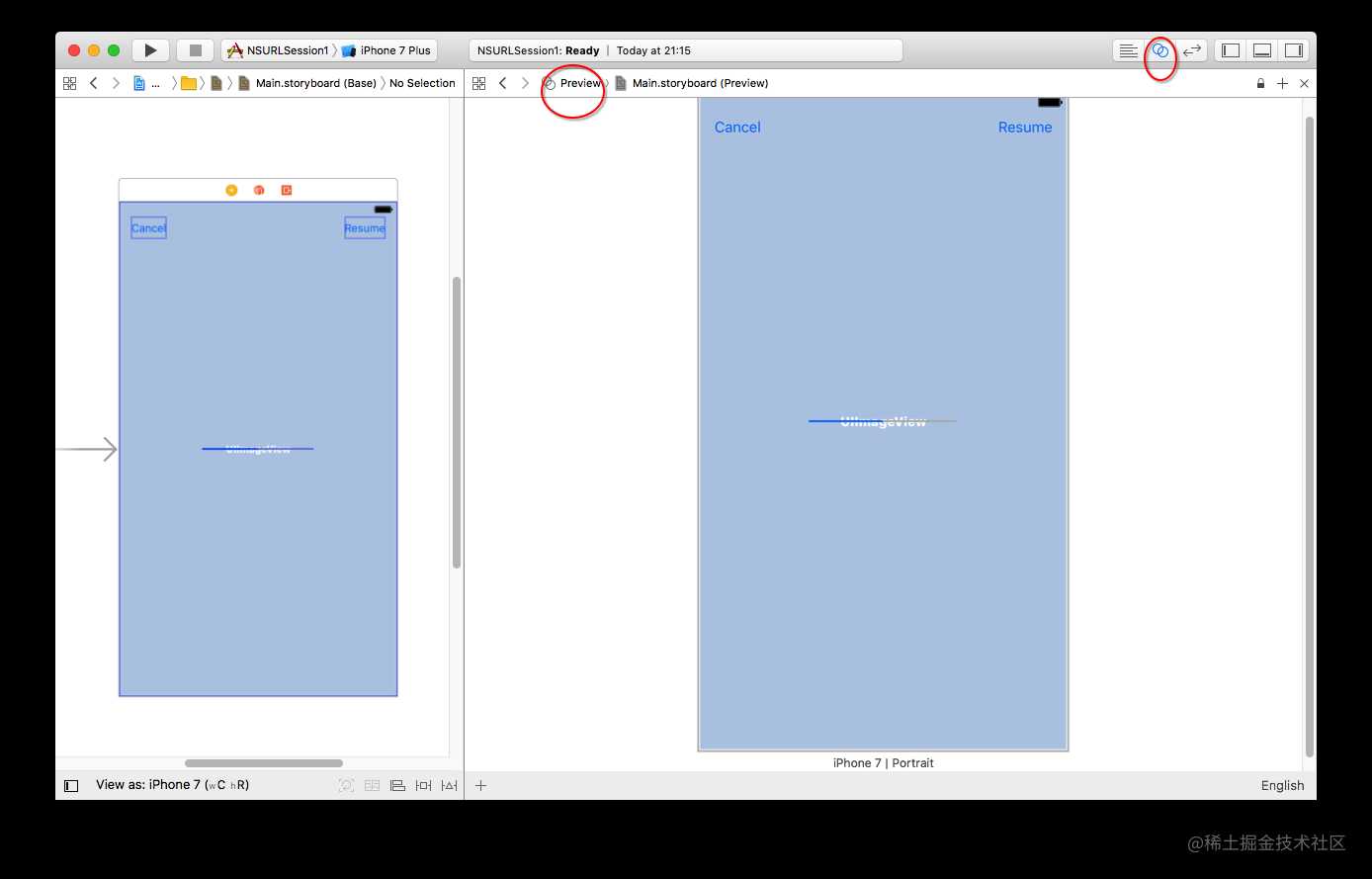
点击Preview界面底部的Rotate 按钮,发现屏幕显示的控件都在屏幕左侧。
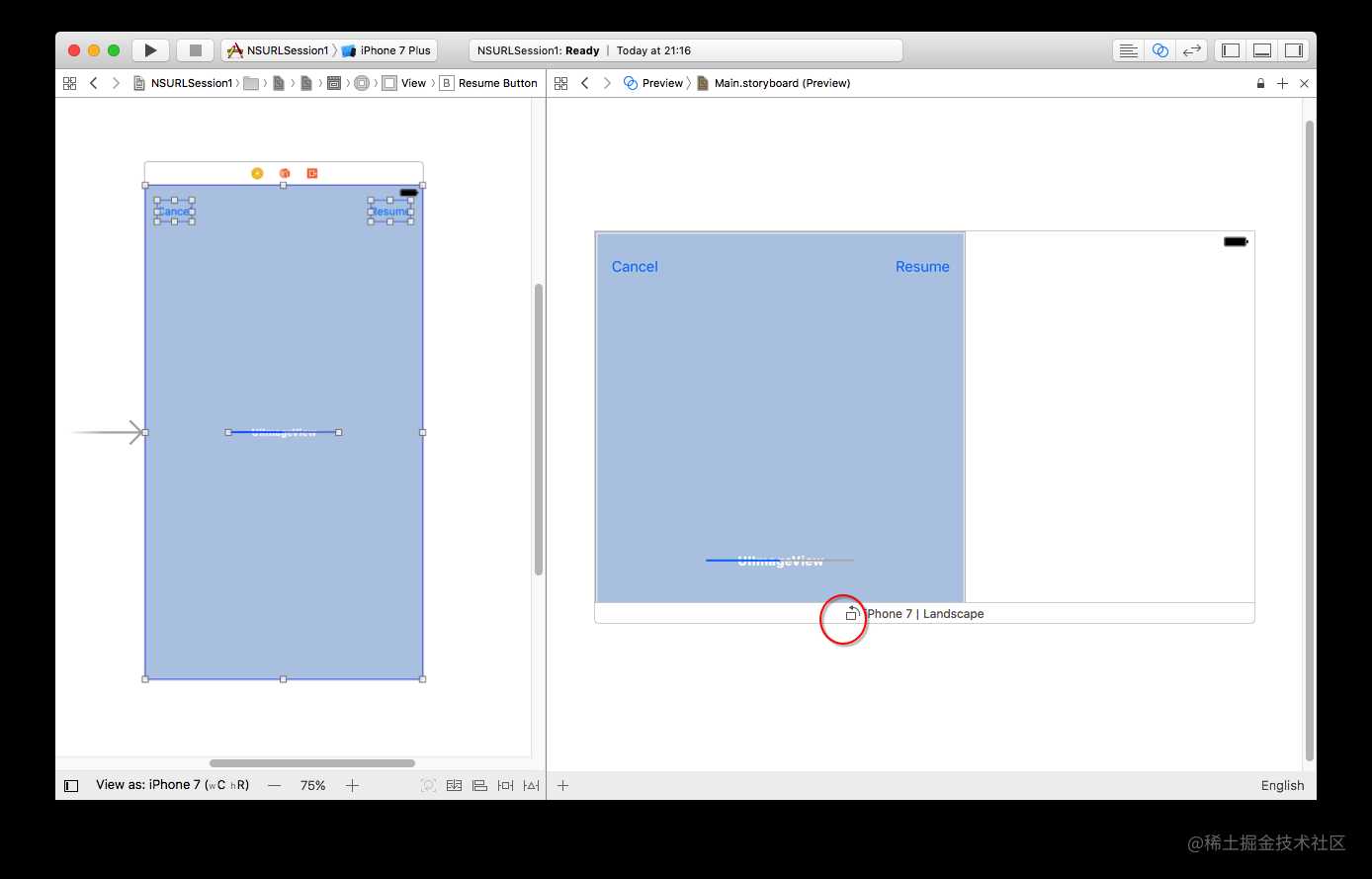
下面进行自动布局设置。选中imageView、cancelButton和resumeButton点击右下角Resolve AutoLayout Issues,在弹出菜单中选择Selected Views下面的Reset to Suggested Constraints选项;选中progressView,点击右下角的Align按钮,勾选弹出菜单中的Horizontally in Container和Vertically in Container,点击Add Constraints。如果此时有警告,按照提示选择修复或添加约束。至此,自定义布局完成。
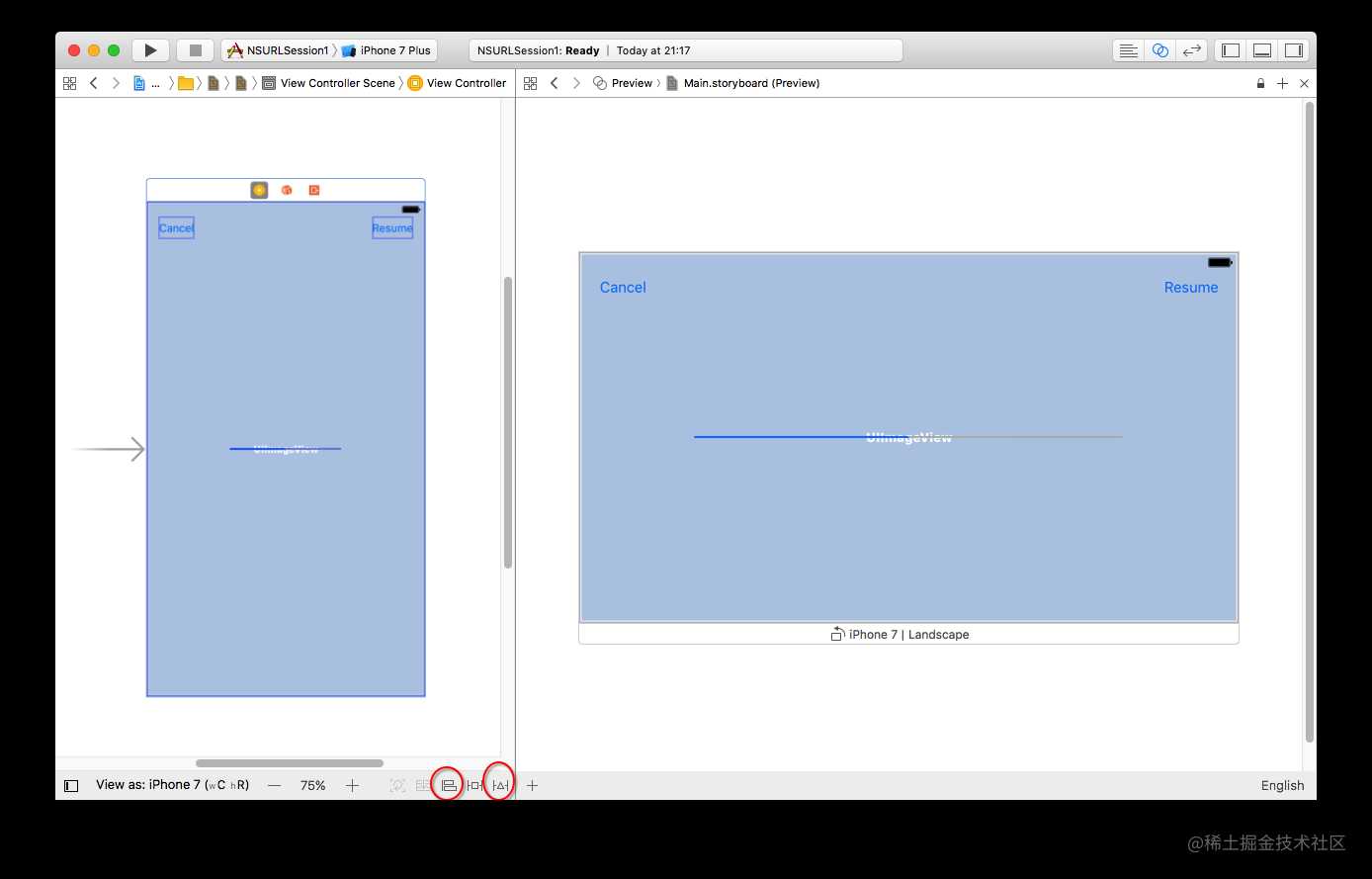
5.3 创建下载任务
在ViewController.m接口文件声明session、downloadTask,另外,ViewController需要遵守NSURLSessionDelegate和NSURLSessionDownloadDelegate协议。更新后的接口部分如下:
#import "ViewController.h"
@interface ViewController () <NSURLSessionDelegate, NSURLSessionDownloadDelegate>
@property (strong, nonatomic) IBOutlet UIImageView *imageView;
@property (strong, nonatomic) IBOutlet UIProgressView *progressView;
@property (strong, nonatomic) IBOutlet UIButton *cancelButton;
@property (strong, nonatomic) IBOutlet UIButton *resumeButton;
@property (strong, nonatomic) NSURLSession *session;
@property (strong, nonatomic) NSURLSessionDownloadTask *downloadTask;
@property (strong, nonatomic) NSData *resumeData; // 用于存储暂停下载时的数据
- (IBAction)cancel:(id)sender;
- (IBAction)resume:(id)sender;
@end
- 因为需要配置会话、使用代理获取下载进度,这里就不能使用
sharedSession类方法。首先实现会话的取值方法,使用defaultConfiguration方法创建会话配置,用会话配置实例化会话对象,设定ViewController为会话的代理,代码如下:
- (NSURLSession *)session
{
if (! _session)
{
// 创建会话配置
NSURLSessionConfiguration *sessionConfiguration = [NSURLSessionConfiguration defaultSessionConfiguration];
// 创建会话
_session = [NSURLSession sessionWithConfiguration:sessionConfiguration delegate:self delegateQueue:nil];
}
return _session;
}
实现progressView的设值方法。因为使用纯代码创建的UIProgressView默认值是0,使用storyboard创建的UIProgressView的默认值是0.5,这里需要将UIProgressView初始值设置为0,不然每次启动时显示下载进度在一半,之后进度再从0开始。
- (void)setProgressView:(UIProgressView *)progressView
{
if (_progressView != progressView)
{
_progressView = progressView;
_progressView.progress = 0;
}
}
在viewDidLoad方法中创建下载任务,下载https://cdn.tutsplus.com/mobile/uploads/2013/12/sample.jpg的图片。最后调用resume执行下载任务。
- (void)viewDidLoad
{
[super viewDidLoad];
// 创建下载任务
self.downloadTask = [self.session downloadTaskWithURL:[NSURL URLWithString:@"https://cdn.tutsplus.com/mobile/uploads/2013/12/sample.jpg"]];
// 执行任务
[self.downloadTask resume];
}
5.4 实现代理方法
为了获取返回的数据,我们需要实现NSURLSessionDownloadDelegate协议的三个代理方法,URLSession: downloadTask: didFinishDownloadingToURL:、URLSession: downloadTask: didResumeAtOffset: expectedTotalBytes:和URLSession: downloadTask: didWriteData: totalBytesWritten: totalBytesExpectedToWrite:。需要注意的是更新UI时需要回到主线程。
- (void)URLSession:(NSURLSession *)session downloadTask:(NSURLSessionDownloadTask *)downloadTask didFinishDownloadingToURL:(NSURL *)location
{
NSData *data = [NSData dataWithContentsOfURL:location];
dispatch_async(dispatch_get_main_queue(), ^{
self.imageView.image = [UIImage imageWithData:data];
});
}
- (void)URLSession:(NSURLSession *)session downloadTask:(NSURLSessionDownloadTask *)downloadTask didResumeAtOffset:(int64_t)fileOffset expectedTotalBytes:(int64_t)expectedTotalBytes
{
// 输出NSLog所在行 方法名称
NSLog(@"%d %s",__LINE__ ,__PRETTY_FUNCTION__);
}
- (void)URLSession:(NSURLSession *)session downloadTask:(NSURLSessionDownloadTask *)downloadTask didWriteData:(int64_t)bytesWritten totalBytesWritten:(int64_t)totalBytesWritten totalBytesExpectedToWrite:(int64_t)totalBytesExpectedToWrite
{
float progress = (double) totalBytesWritten / totalBytesExpectedToWrite;
dispatch_async(dispatch_get_main_queue(), ^{
self.progressView.progress = progress;
});
}
5.5 暂停下载
cancel点击事件方法包含了点击Cancel按钮后的逻辑操作。如果downloadTask不为nil,downloadTask调用cancelByProducingResumeData方法,该方法的参数是一个完成块,完成块包含NSData类型的参数。不是所有的下载任务都可以恢复,所以先检查块的参数resumeData是否为nil,不为nil时将返回的数据保存到ViewController.m头文件声明的resumeData中。
- (IBAction)cancel:(id)sender
{
if (! self.downloadTask) return;
[self.downloadTask cancelByProducingResumeData:^(NSData * _Nullable resumeData) {
if (resumeData)
{
[self setResumeData:resumeData];
[self setDownloadTask:nil];
}
}];
}
5.6 恢复下载
想要恢复下载很容易,在resume点击事件中,如果resumeData不为nil,使用resumeData创建一个新的downloadTask任务,之后执行下载,清空resumeData数据。
- (IBAction)resume:(id)sender
{
if (! self.resumeData) return;
// 创建任务
self.downloadTask = [self.session downloadTaskWithResumeData:self.resumeData];
// 执行任务
[self.downloadTask resume];
// 清除resumeData数据
[self setResumeData:nil];
}
5.7 添加观察者
点击按钮不应该一直显示,下面使用观察者来决定何时显示、隐藏点击按钮。在viewDidLoad方法中,隐藏点击按钮,将ViewController添加为reuseData和downloadTask关键路径的观察者。
- (void)viewDidLoad
{
[super viewDidLoad];
// 添加观察者
[self addObserver:self forKeyPath:@"resumeData" options:NSKeyValueObservingOptionNew context:NULL];
[self addObserver:self forKeyPath:@"downloadTask" options:NSKeyValueObservingOptionNew context:NULL];
// 隐藏点击按钮
self.cancelButton.hidden = YES;
self.resumeButton.hidden = YES;
// 创建下载任务
self.downloadTask = [self.session downloadTaskWithURL:[NSURL URLWithString:@"https://cdn.tutsplus.com/mobile/uploads/2013/12/sample.jpg"]];
// 执行任务
[self.downloadTask resume];
}
在obserValueForKeyPath: ofObject: change: context:方法中,当resumeData为nil时,隐藏Resume按钮;当downloadTask为nil时,隐藏Cancel按钮。
- (void)observeValueForKeyPath:(NSString *)keyPath ofObject:(id)object change:(NSDictionary<NSKeyValueChangeKey,id> *)change context:(void *)context
{
if ([keyPath isEqualToString:@"resumeData"])
{
dispatch_async(dispatch_get_main_queue(), ^{
self.resumeButton.hidden = (self.resumeData == nil);
});
}
else if ([keyPath isEqualToString:@"downloadTask"])
{
dispatch_async(dispatch_get_main_queue(), ^{
self.cancelButton.hidden = (self.downloadTask == nil);
});
}
else
// 如果遇到没有观察的属性,将其交由父类处理,父类可能也在观察该属性。
[super observeValueForKeyPath:keyPath ofObject:object change:change context:context];
}
注意:因为不知道是否在主线程调用
obserValueForKeyPath: ofObject: change: context:方法,这里更新UI时需要回到主线程。
最后,移除观察者。
- (void)dealloc {
// 移除观察者。
[self removeObserver:self forKeyPath:@"resumeData"];
[self removeObserver:self forKeyPath:@"downloadTask"];
}
想要深入学习观察者,查看KVC和KVO学习笔记这篇文章。
5.8 销毁会话
会话对代理是强引用,也就是只要会话是活跃的代理就不会被释放,这样会造成内存泄露,因此任务执行完毕后需要将会话销毁。有多种方法销毁会话,因为这里我们只下载了一张图片,我们可以在图片下载完成后销毁会话。下面是更新后的URLSession: downloadTask: didFinishDownloadToURL:方法,图片下载完成后把Cancle按钮和progressView设置为隐藏。
- (void)URLSession:(NSURLSession *)session downloadTask:(NSURLSessionDownloadTask *)downloadTask didFinishDownloadingToURL:(NSURL *)location
{
NSData *data = [NSData dataWithContentsOfURL:location];
dispatch_async(dispatch_get_main_queue(), ^{
self.progressView.hidden = YES; // 下载完成后隐藏进度条
self.cancelButton.hidden = YES; // 下载完成后隐藏Cancel按钮
self.imageView.image = [UIImage imageWithData:data];
});
// 销毁会话
[session finishTasksAndInvalidate];
}
通过这篇文章的讲解,你应该对NSURLSession有一个基本的理解,下一篇文章将通过创建一个简单的播客来使用后台下载。
文件名称:NSURLSession1
源码下载:github.com/pro648/Basi…
参考资料:
欢迎更多指正:github.com/pro648/tips…
今天的文章NSURLSession的使用分享到此就结束了,感谢您的阅读。
版权声明:本文内容由互联网用户自发贡献,该文观点仅代表作者本人。本站仅提供信息存储空间服务,不拥有所有权,不承担相关法律责任。如发现本站有涉嫌侵权/违法违规的内容, 请发送邮件至 举报,一经查实,本站将立刻删除。
如需转载请保留出处:https://bianchenghao.cn/20243.html
